MATCH动态图解配合INDEX!!!
excel中INDEX函数如何使用
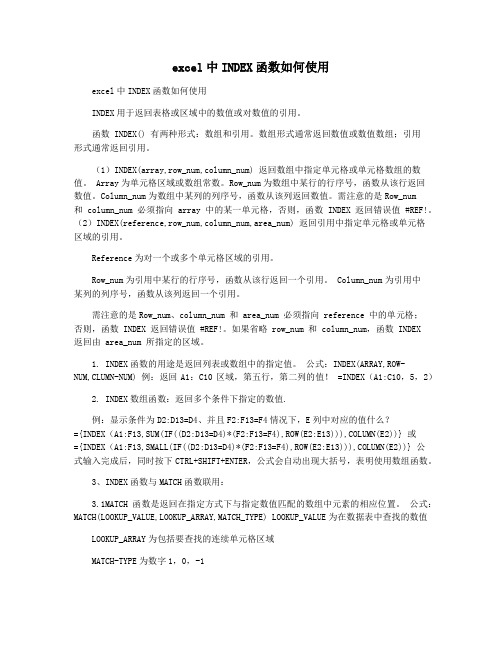
excel中INDEX函数如何使用excel中INDEX函数如何使用INDEX用于返回表格或区域中的数值或对数值的引用。
函数 INDEX() 有两种形式:数组和引用。
数组形式通常返回数值或数值数组;引用形式通常返回引用。
(1)INDEX(array,row_num,column_num) 返回数组中指定单元格或单元格数组的数值。
Array为单元格区域或数组常数。
Row_num为数组中某行的行序号,函数从该行返回数值。
Column_num为数组中某列的列序号,函数从该列返回数值。
需注意的是Row_num和 column_num 必须指向 array 中的某一单元格,否则,函数 INDEX 返回错误值 #REF!。
(2)INDEX(reference,row_num,column_num,area_num) 返回引用中指定单元格或单元格区域的引用。
Reference为对一个或多个单元格区域的引用。
Row_num为引用中某行的行序号,函数从该行返回一个引用。
Column_num为引用中某列的列序号,函数从该列返回一个引用。
需注意的是Row_num、column_num 和 area_num 必须指向 reference 中的单元格;否则,函数 INDEX 返回错误值 #REF!。
如果省略 row_num 和 column_num,函数 INDEX返回由 area_num 所指定的区域。
1. INDEX函数的用途是返回列表或数组中的指定值。
公式:INDEX(ARRAY,ROW-NUM,CLUMN-NUM) 例:返回A1:C10区域,第五行,第二列的值! =INDEX(A1:C10,5,2)2. INDEX数组函数:返回多个条件下指定的数值.例:显示条件为D2:D13=D4、并且F2:F13=F4情况下,E列中对应的值什么?={INDEX(A1:F13,SUM(IF((D2:D13=D4)*(F2:F13=F4),ROW(E2:E13))),COLUMN(E2))} 或={INDEX(A1:F13,SMALL(IF((D2:D13=D4)*(F2:F13=F4),ROW(E2:E13))),COLUMN(E2))} 公式输入完成后,同时按下CTRL+SHIFT+ENTER,公式会自动出现大括号,表明使用数组函数。
excel中匹配查找公式

excel中匹配查找公式在 Excel 中,我们经常需要进行查找操作,而查找公式是用于对数据进行匹配查找的函数。
本文将介绍 Excel 中的几种常见的查找公式,并提供相应的示例以帮助读者更好地掌握这些函数的使用。
## 1. VLOOKUPVLOOKUP 是 Excel 中最常用的查找函数之一,用于在一个区域中按照特定的键值查找相应的值。
其基本语法为:```VLOOKUP(lookup_value, table_array, col_index_num, [range_lookup])```- lookup_value:要查找的值或对应的单元格引用。
- table_array:要进行查找操作的区域。
- col_index_num:要返回的值所在列的索引号。
- range_lookup:可选参数,指定是否进行近似匹配。
如果为 TRUE 或留空,则进行近似匹配;如果为 FALSE,则进行精确匹配。
示例:```=VLOOKUP(A2, Sheet2!$A$2:$C$100, 2, FALSE)```上述公式将在 Sheet2 的 A 列至 C 列的区域中查找 A2 单元格的值,并返回匹配行中第2列的值。
## 2. HLOOKUPHLOOKUP 是用于在一行范围中进行查找操作的函数。
其语法与 VLOOKUP类似,只是 HLOOKUP 是在水平方向进行查找。
基本语法为:```HLOOKUP(lookup_value, table_array, row_index_num, [range_lookup])```- lookup_value:要查找的值或对应的单元格引用。
- table_array:要进行查找操作的区域。
- row_index_num:要返回的值所在行的索引号。
- range_lookup:可选参数,指定是否进行近似匹配。
示例:```=HLOOKUP(A2, Sheet2!$A$2:$C$100, 2, FALSE)```上述公式将在 Sheet2 的 A 行至 C 行的区域中查找 A2 单元格的值,并返回匹配列中第2行的值。
能替代VLOOKUP的函数组合,左右都能查,高效工作不加班!

能替代VLOOKUP的函数组合,左右都能查,高效工作不加班!展开全文前言:如果说有什么函数组合能实现VLOOKUP一样的功能,我认为非INDEX+MATCH函数组合莫属。
并且INDEX+MATCH能实现更灵活的功能,左右都能查询,今天我们就来学习一下,希望能给你的工作带来帮助和启发!函数说明:在Excel软件中MATCH函数可以返回指定内容所在的位置,而INDEX又可以根据指定位置查询到位置所对应的数据,各取其优点,我们就可以返回指定位置相关联的数据。
以下为待查的数据表:待查的数据表问题1:谁的销售额等于1088?=INDEX($B$5:$B$17,MATCH(1088,$D$5:$D$17,0))问题1:谁的销售额等于1088?问题2:谁的销售额最高?=INDEX($B$5:$B$17,MATCH(MAX($D$5:$D$17), $D$5:$D$17,0))问题2:谁的销售额最高?问题3:谁的客户量最小?=INDEX($B$5:$B$17,MATCH(MIN($C$5:$C$17),$C$5:$C$17,0))问题3:谁的客户量最小?问题4:对于利润率最低的人,每个客户的销售额是多少?=INDEX($D$5:$D$17,MATCH(MIN($F$5:$F$17),$F$5:$F$17,0))/INDEX($C$5:$C$17,MATCH(MIN($F$5:$F$17),$F$5:$F$17,0))问题4:对于利润率最低的人,每个客户的销售额是多少?结语:小伙伴们,你学会了吗?赶快动手试试看吧!希望能给你的工作带来帮助和启发!。
读者来信-match和index函数查找应用
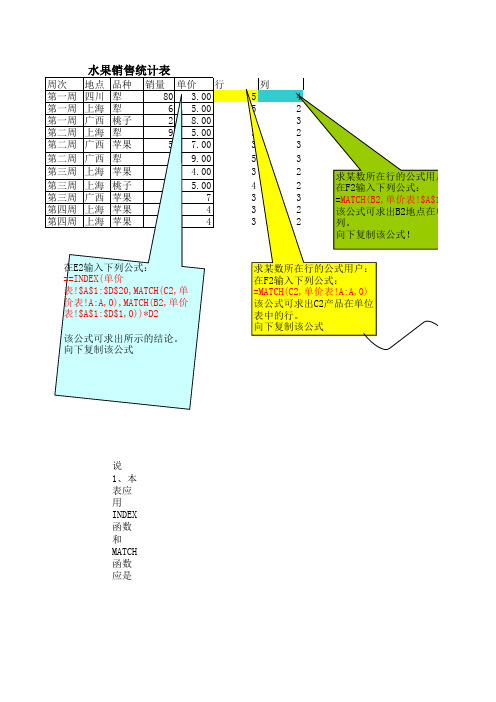
求某数所在行的公式用户 在F2输入下列公式: =MATCH(B2,单价表!$A$1 该公式可求出B2地点在单价表中的 列。 4
在E2输入下列公式: ==INDEX(单价 表!$A$1:$D$20,MATCH(C2,单 价表!A:A,0),MATCH(B2,单价 表!$A$1:$D$1,0))*D2 该公式可求出所示的结论。 向下复制该公式
行的公式用户: 1:$D$1,0) 地点在单价表中的 4
4
这两列对你所提的问题 毫无意义,我仅以此说 明MATCH函数的用法,H2 中的公式直接引用了这 两个公式求出某些产品 在单价表中的单价。
区域中的列号
水果销售统计表
周次 第一周 第一周 第一周 第二周 第二周 第二周 第三周 第三周 第三周 第四周 第四周 地点 四川 上海 广西 上海 广西 广西 上海 上海 广西 上海 上海 品种 犁 犁 桃子 犁 苹果 犁 苹果 桃子 苹果 苹果 苹果 销量 单价 行 80 3.00 6 5.00 2 8.00 9 5.00 5 7.00 1 9.00 3 4.00 4 5.00 5 7 5 4 3 4 列 5 5 4 5 3 5 3 4 3 3 3 4 2 3 2 3 3 2 2 3 2 2
求某数所在行的公式用户: 在F2输入下列公式: =MATCH(C2,单价表!A:A,0) 该公式可求出C2产品在单位 表中的行。
说明: 1、本表应用INDEX函数和MATCH函数应是最简单的用法 2、INDEX函数的格式如下: index(A,x,y) 其中:A是数据所在的区域,x是该区域中的行号,y是该区域中的列号 3、MATCH函数的格式如下: match(x,A,b) 其中:x是要查找的值,A是数据所在的区域,b取0表示精确匹配, b取1表示不精确匹配。 函数返回x在A中的位置编号
用index+match替代vlookup

用index+match替代vlookup在数据的查找定位与提取函数中,vlookup无疑是首屈一指的!就像上一篇文章中所提到的,有些人所熟悉应用的仅有的五个EXCEL 函数中vlookup总是占有一席之地的。
但是,强大之余,vlookup还是有它自身的局限性的。
当查询量太大时查询效率下降导致反应迟缓甚至崩溃。
它不能够实现从右往左查(其实也有迂回的办法),不能够实现双向定位查询等等。
而另外一对函数index+match的组合不但能够同样实现vlookup的基本功能,而且还能够规避上述vlookup的问题,拓展实现vlookup不能实现的功能。
下面我们就一起来看一下index+match组合的基本使用方法。
首先假设我们有如下的数据:为了简化函数的参数输入,我们首先把整个数据区域命名为“表一”,把第一行字段标题命名为“标题”,把最左列姓名命名为“姓名”。
(有关EXEL中如何进行名称定义,请大家翻阅我以前的文章或自行百度)。
接下来我们要查找并提取以下这几个人的考核成绩:Index的参数为(提取目标列,目标列中的第几行的值)。
括号中的第二个参数“目标列中第几行的值”则有match函数来完成。
match函数的参数为(要匹配的值,被匹配的目标区域,是否精确匹配)。
因此,如果我们要查找提取“张无忌”的“QA”成绩,首选用index选择提取目标列—I列,并锁行不锁列(以便往右拖拽填充),然后用match函数去精确匹配A34的“张无忌”在“姓名”中的位置,并同样对A34锁列不锁行(以便往下拖拽填充)。
Match会返回A34“张无忌”在“姓名”中的位置2,而index则最终在I列中取出位于第2位的值,既“张无忌”的“QA”成绩。
最后我们只需往右和下拖拽填充,就提取出了这7个人的所有四项绩效成绩。
这个地方需要注意两点:①如何往左查②如果要取出的四项绩效成绩在原始数据表中不是连在一起的怎么办。
对于第一个问题,我们只需掌握match的用法,至于index要提取的数据在match数据的左边还是右边都是没关系的,只需接收match返回的定位信息把数据提取就可以了。
函数实例讲解之一(index_match_offset)

名称lll=OFFSET(Sheet1!I$1,1,,COUNTA(Sheet1!I$2:I$100),)本例中A16和B16数据有效性中都使用了同一个名称LLL,利用一个相对列绝对行I$1为基利用COUNTA()动态取得销售员和产品清单长度,当公式放在A列时,产生的序列是销售员,公式拖到B列时,序列就变成了产品清单.(可参看本版数据有效性中序列的应用一帖)D16格公式中"(OFFSET(C3,,MATCH(C16,C2:E2,0)-1,ROWS(A3:A14),))"这一段中利用M返回一个列偏移量,取得C16格所指定月份的销售列.E16格公式INDEX()中用了两个MATCH(),分别返回销售员和月份所在的行列号,来查找销量.注意第一个MATCH()里用了个"&"来连结两个条件进行双重条件查询.G3公式:=F3*INDEX($L$1:$P$1,MATCH(F3,OFFSET($L$1,MATCH($B3,$J$2:$J$10,0),,,有两个MATCH(),后一个MATCH()用来查找产品在奖率表中的行号,注意后面一个参数为0,前一个MATCH()用来查找相应的奖率,注意后面一个参数为1(也可以省略),查找小于查找值的最大值.INDEX()和MATCH()函数本身使用并不难,难的是和其它函数的配合运用,C13格公式是一用MAX()函数来求某月份某产品销售冠军的例子,OFFSET()内的MATCH()计算一个偏移量来确定某月份,第一个MATCH()确定最大销售量行号.INDEX()还可以和很多函数配合使用,如MIN(),SMALL(),LARGE(),IF(),CHOOSE(),ROW( COLUMN(),等等,只要是能够返回一个或一组数字.如果某个函数并不能返回一个或一组数字,那么再配合上面这些函数,强制它返回一个或一组数字即可.(参看本版"关于重复和非重复值的几个实例及公式解释"一帖中的几个实例)$1为基准点,的序列是销售员,公式用一帖),ROW(),返回一个或一组数字,关于重复和非重复值利用MATCH()查找销售数0),,,5)))中面一个参数为0,前一找小于查找值的最大式是一个利计算一个偏移量来确。
Excel数据库学习8.2.2 INDEX()、MATCH()函数实现关键字在右边的比对查找
学历 博士 硕士 本科 大专 本科 高中 本科 本科
婚姻状况 已婚 已婚 已婚 已婚 已婚 已婚 已婚 未婚
问题,当 查找值“ 姓名”列 不在查询 区域最左 端的时 候, VLOOKU P函数不 适用此种 情况!
index函 数,某行 或某列数 据中,想 让第几个 出现就让 第几个出 现。
任务1: 将所有姓 名在表格 中呈现出 来
8 天山
24
row()函数有 两种应用形 式,无参数 时该函数用 来获取函数 所在单元格 的行号; 若有参数, row()函数参 数只能是引 用形式,该 函数返回引 用的行号。
5
乔峰
6
段小三
7
陈刚
8
天山
#REF!
问题:实 际应用的 时候,要 返回的值 比如部门 信息不可 能是按1 、2、3。 。。。。 这样的顺 序呈现。
工号 0001 0002 0003 0004 0005 0006 0007 0008
性别 男 男 女 男 女 女 男 男
民族 满族 汉族 汉族 回族 汉族 汉族 锡伯 汉族
部门 总经理办公室
财务部 总经理办公室
生产部 总经理办公室
人力资源部 车间
人力资源部
职务 总经理 副总经理 副总经理 职员 职员 职员 经理 副经理
性别民族部门职务学历婚姻状况姓名出生日期姓名部门学历0001满族总经理办公室总经理博士已婚张三19631212张三总经理办公室博士汉族财务部副总经理硕士已婚李四1965618天山人力资源部本科汉族总经理办公室副总经理本科已婚19791022段小三人力资源部高中回族生产部职员大专已婚丁春秋1986111乔峰总经理办公室本科汉族总经理办公室职员本科已婚乔峰1982826陈刚车间本科汉族人力资源部职员高中已婚段小三1983515李四财务部硕士锡伯车间经理本科已婚陈刚1982916汉族人力资源部副经理本科未婚天山1972319学习主题
利用Excel高级函数实现数据的自动填充
利用Excel高级函数实现数据的自动填充Excel是一款功能强大的电子表格软件,可以帮助用户高效处理数据。
在Excel中,高级函数是一种强大的工具,可以帮助用户实现数据的自动填充。
本文将介绍一些常用的Excel高级函数,并通过实例演示其使用方法,帮助读者更好地了解和应用这些函数。
1. VLOOKUP函数VLOOKUP函数是Excel中常用的高级函数之一,用于在数据范围中查找指定值,并返回该值所在行或列的相关数据。
VLOOKUP函数的基本语法如下:VLOOKUP(lookup_value, table_array, col_index_num, [range_lookup])其中,lookup_value为要查找的值,table_array为查找范围,col_index_num为要返回的数据所在列的索引号,range_lookup为可选参数,用于指定是否精确匹配查找值。
下面是一个示例:假设我们有一张包含商品信息的表格,其中有商品名称和对应的价格。
我们想通过商品名称查找对应的价格,可以使用VLOOKUP函数实现。
首先,我们可以在一个单独的工作表中创建一个商品价格表格,包含商品名称和对应的价格。
然后,在需要查找价格的工作表中,使用VLOOKUP函数查找指定名称对应的价格,例如:=VLOOKUP(A2,Sheet2!$A$2:$B$10,2,FALSE)```这个公式将在指定的商品价格表格中查找A2单元格中的商品名称,并返回相应的价格。
2. INDEX与MATCH函数的结合使用INDEX与MATCH函数可以结合使用,用于在Excel中进行复杂的查找操作。
INDEX函数用于返回给定范围内的单元格的值,MATCH函数用于查找指定值在给定范围内的位置。
下面是一个示例:假设我们有一张学生成绩表格,包含学生的姓名和对应的数学成绩、英语成绩和语文成绩。
我们想通过学生的姓名查找对应的成绩,可以使用INDEX与MATCH函数的结合。
excel函数 检索字符串函数
excel函数检索字符串函数摘要:一、Excel函数简介1.Excel函数的定义与作用2.Excel函数的分类二、检索字符串函数概述1.检索字符串函数的定义与作用2.常用检索字符串函数简介三、常见检索字符串函数详解1.FIND函数2.SEARCH函数3.MATCH函数4.INDEX和MATCH函数组合使用四、检索字符串函数的实际应用案例1.案例一:查找字符串在单元格中的位置2.案例二:根据指定条件返回数据五、总结正文:一、Excel函数简介Excel函数是Excel中用于执行特定计算或操作的一系列预定义公式。
它们可以帮助用户快速、准确地完成各种数据处理任务,提高工作效率。
Excel函数可以根据功能分为多种类型,如数学函数、文本函数、逻辑函数等。
二、检索字符串函数概述检索字符串函数是Excel中一类用于查找特定字符串或字符的函数。
它们可以帮助用户快速定位所需信息,以便进一步进行数据处理或分析。
常用的检索字符串函数包括FIND、SEARCH、MATCH等。
三、常见检索字符串函数详解1.FIND函数FIND函数用于在指定的字符串中查找某个字符,并返回该字符在字符串中的位置。
例如,在字符串“你好,世界!”中查找字符“世”,可以使用FIND函数:`=FIND("世", "你好,世界!")`,结果为5。
2.SEARCH函数SEARCH函数与FIND函数类似,也是在指定的字符串中查找某个字符,但SEARCH函数返回的是查找结果的相对位置,即查找的字符在字符串中的相对位置。
例如,在字符串“你好,世界!”中查找字符“世”,可以使用SEARCH函数:`=SEARCH("世", "你好,世界!")`,结果为5。
3.MATCH函数MATCH函数用于在指定的数组或数据表中查找指定值,并返回该值在数组或数据表中的相对位置。
例如,在数组{1, 2, 3, 4, 5}中查找数值2,可以使用MATCH函数:`=MATCH(2, {1, 2, 3, 4, 5})`,结果为1。
这才是Excel函数Index+small+if组合使用方法
这才是Excel函数Index+small+if组合使用方法Excel中有一个几乎“万能”的函数组合,在N多种问题的解决过程中都少不了她的身影,她就是Index+small+if组合!这个Excel万金油组合在工作中应用广泛,我专门挑选了她的几种典型应用,扩展大家的思路和方法。
今天的内容涉及数组运算,还未晋升到中级的同学们可能不易理解,不过没关系,大家可以先收藏教程,工作中按此套用。
对于教程有任何想法和需求,可以在底部留言给我,集中的问题我会专门写教程针对性解决。
1 从单列提取不重复值在黄色区域输入公式,提取a列的不重复值定义名称a=OFFSET(数据源!$A$2,,,COUNTA(数据源!$A:$A)-1)C2单元格输入以下数组公式,按=IFERROR(INDEX(A:A,SMALL(IF(MATCH(a,a,)=ROW(a)-1 ,ROW(a),4 ),ROW(A1)))&”“,”“)2 从单列提取重复值在黄色区域输入公式,提取a列的重复值=IFERROR(INDEX(A:A,SMALL(IF(MATCH(a,a,)=ROW(a)-1 ,4 ,ROW(a)),ROW(A1)))&”“,”“)在公众号后台回复“index”获取此函数的史上最全教程。
3 按要求提取数据结合前两种技术,配合Excel中的控件,可以定制工作中的数据查找模板,如下图定义名称a=OFFSET(‘1’!$A$2,,,COUNTA(‘1’!$A:$A)-1) C2单元格输入以下数组公式,按=IFERROR(INDEX(A:A,SMALL(IF(B$1=1,IF(MATCH(a,a,)= ROW(a)-1,ROW(a),4 ),IF(MATCH(a,a,)=ROW(a)-1,4 ,ROW (a))),ROW(A1)))&”“,”“)在公众号后台回复“万金油”获取此案例模板。
4 一对多查找所有符合条件的数据DATESTRING也是Excel中的隐藏函数,她的作用是转换日期格式为年月日的形式~E2单元格输入以下数组公式,按=INDEX(B:B,SMALL(IF(A$2:A$11=D$2,ROW($2:$11),4 ), ROW(A1)))&”“5 比对并提取两列数据的差异记录定义名称a=OFFSET(‘1’!$A$2,,,COUNTA(‘1’!$A:$A)-1) 定义名称b=OFFSET(‘1’!$B$2,,,COUNTA(‘1’!$B:$B)-1) D2单元格输入以下数组公式,按=IFERROR(INDEX(a,SMALL(IF(COUNTIF(b,a),4,ROW(a)-1 ),ROW(A1))),”“)F2单元格输入以下数组公式,按=IFERROR(INDEX(b,SMALL(IF(COUNTIF(a,b),4,ROW(b)-1),ROW(A1))),”“)。
- 1、下载文档前请自行甄别文档内容的完整性,平台不提供额外的编辑、内容补充、找答案等附加服务。
- 2、"仅部分预览"的文档,不可在线预览部分如存在完整性等问题,可反馈申请退款(可完整预览的文档不适用该条件!)。
- 3、如文档侵犯您的权益,请联系客服反馈,我们会尽快为您处理(人工客服工作时间:9:00-18:30)。
MATCH函数动态图解
函数解释:
返回在指定方式下与指定数值匹配的数组中元素的相应位置。如果需要找出匹配元素的位置而不是匹配元素本身,则
6张三1
=MATCH("张三",C11:C16,0)
姓名工资底薪
1
张三
1580
1420158016601760
2李四1660
3王五1400
1700173
=MATCH(1700,G11:L11,1)
4赵六1850
3
=MATCH(1700,G16:L16,-1)
5田七2300
6周八1760
1940185017601660
从INDEX模型得知,INDEX函数按参数号返回指定区域中的值。
我们就可以用【MATCH+INDEX】函数组合代替【LOOKUP】函数进行查找。比如查找上表"张三"相对应的工资
1580
=INDEX(D11:D16,MATCH("张三",C11:C16,0))
INDEX返回D11:D16区域中第1个数值,结果为1580
第1参数,查找的内容
由大到小>>>>降序
由小到大>>>>升序
第2参数,指定区域
素的位置而不是匹配元素本身,则应该使用 MATCH 函数。
1:C16,0)
18501940
CH(1700,G11:L11,1)
CH(1700,G16:L16,-1)
15801420
如查找上表"张三"相对应的工资:
",C11:C16,0))
【张三】在C11:C16中的顺序,结果为1
结果为1580
第3参数为1,查找小于
或等于lookup_value的最
大数值。Lookup_array必
须按升序排列
第3参数为-1,查找大于
或等于lookup_value的最
小数值。Lookup_array必
须按降序排列
第3参数为0,查找等于
lookup_value 的第一个数
值。Lookup_array 可以按
任何顺序排列
如果函数MATCH 查找不成功,
则返回错误值#N/A。
